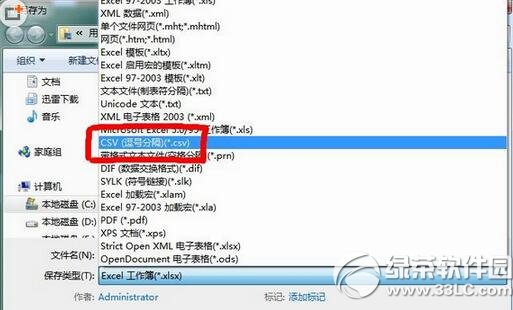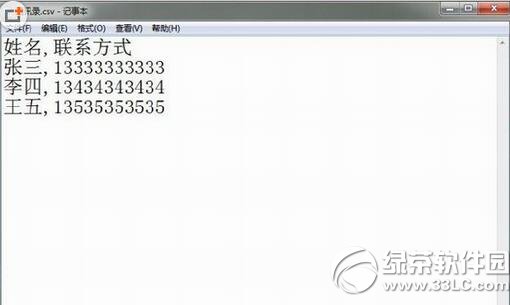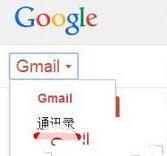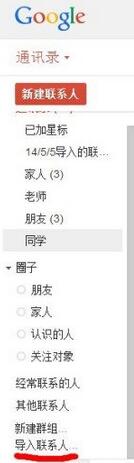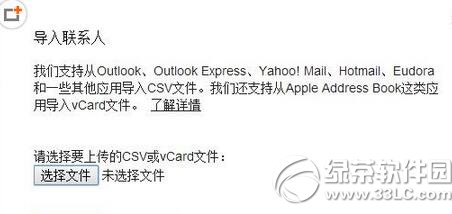excel手机联系人怎么导入 excel导入手机联系人图文说明教程
发表时间:2023-08-20 来源:明辉站整理相关软件相关文章人气:
[摘要]excel手机联系人怎么导入?这个是大家都想知道的吧,下面太平洋下载网小编给大家介绍一下excel导入手机联系人教程,感兴趣的赶紧来看看吧。,excel导入手机联系人教程:
1、首先,打开你的Exc...
excel手机联系人怎么导入?这个是大家都想知道的吧,下面太平洋下载网小编给大家介绍一下excel导入手机联系人教程,感兴趣的赶紧来看看吧。
,
excel导入手机联系人教程:
1、首先,打开你的Excel文件,只保留姓名和电话两栏即可。另存为后缀名为.csv的文件。
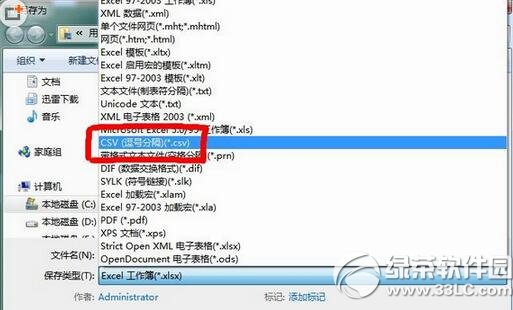
2、然后,用记事本编辑这个csv文件,这一步的目的是将分类改成gmail可识别的名称,有时候也只是起一个检查的作用。首先,在记事本第一行写“姓名,电话”(无双引号,中间为英文逗号);再次,把下面每行的联系人姓名和手机号码的中间用英文逗号分隔,如“张三,13988888888”。成功后如图:
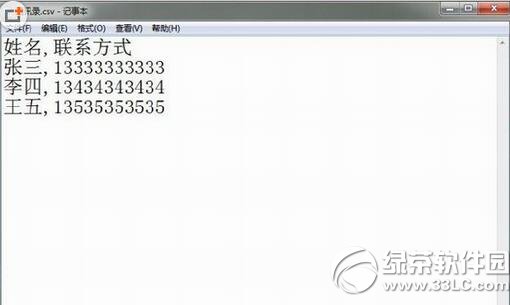
3、登录gmail,点Google下方的红色Gmail,选“通讯录”。
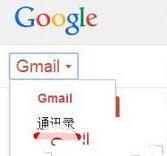
4、导入联系人:
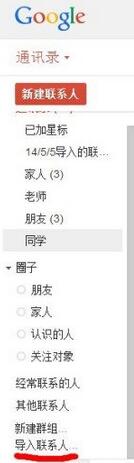
5、导入你刚才编辑好了的csv文件:
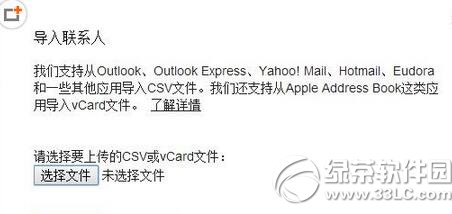
6、安卓:点设置-账号与同步,输入gmail账号和密码,点“同步联系人”就OK了
iOS:设置 - 邮件、通讯录、日历 - 添加账户 - 添加完Gmail账户之后同步通讯录即可。
以上就是太平洋下载网小编为大家介绍的excel导入手机联系人教程,希望能够帮助到大家,如果想要了解更多资讯请继续关注太平洋下载网软件园。
太平洋下载网软件园小编阅读相关推荐:
excel2013怎么插入原图 excel2013取消图片自动压缩方法
excel下拉菜单怎么做 excel下拉菜单制作方法汇总
学习教程快速掌握从入门到精通的电脑知识